Namestitev gonilnika za HP LaserJet Pro M1212nf
Večnamenske naprave so prava zbirka različnih tehnik, kjer vsaka komponenta zahteva namestitev svoje programske opreme. Zato morate ugotoviti, kako namestiti gonilnik za HP LaserJet Pro M1212nf.
Vsebina
Namestitev gonilnika za HP LaserJet Pro M1212nf
Na voljo je več načinov prenosa programske opreme za zadevno MFP. Potrebno je razstaviti vsakogar, tako da imate možnost izbire.
Metoda 1: Uradna spletna stran
Morate začeti iskati voznika na uradni spletni strani.
Obiščite uradno spletno stran HP
- V meniju najdemo razdelek »Podpora« . Naredimo en pritisk, kot odprete dodatno ploščo, kjer morate izbrati "Programs and Drivers" .
- Vnesite ime opreme, za katero iščemo gonilnik, in kliknite »Iskanje« .
- Ko je to dejanje zaključeno, pridemo do osebne strani naprave. Nudimo vam takoj, da namestite celoten programski paket. Priporočljivo je, da to storite, ker za polno delovanje večfunkcijske naprave ni potrebno samo voznik. Kliknite gumb »Prenos« .
- Datoteka z razširitvijo EXE se prenese. Odpiramo ga.
- Takoj se začne čiščenje vseh potrebnih komponent programa. Postopek je kratkotrajen, ostaja le čakati.
- Po tem vam ponujamo izbiro tiskalnika, za katerega želite namestiti programsko opremo. V našem primeru je to varianta M1210. Izberemo tudi način povezovanja MFP-ja z računalnikom. Bolje je začeti s »Namestitev iz USB-ja« .
- Ostanek mora še klikniti na "Start installation" in program bo začel svoje delo.
- Proizvajalec je prepričan, da njegov potrošnik pravilno povezuje tiskalnik, odstranjuje vse nepotrebne dele in stvari. Zato pred nami imamo predstavitev, ki jo lahko obrnete na spodnje gumbe. Na koncu bo prišlo do drugega predloga za prenos voznika. Kliknite »Namesti programsko opremo tiskalnika«.
- Nato izberite način namestitve. Kot že omenjeno, je najbolje namestiti celoten programski paket, zato izberite "Easy installation" in kliknite "Next" .
- Takoj po tem boste morali navesti določen model tiskalnika. V našem primeru je to druga vrstica. Mi ga aktivno in kliknemo "Naprej" .
- Še enkrat določimo, kako naj bo tiskalnik povezan. Če se to dejanje izvaja prek USB-ja, izberite drugi element in kliknite »Naprej« .
- V tej fazi se začne namestitev gonilnika. Ostanek je le počakati malo, medtem ko program namesti vse potrebne komponente.
- Če tiskalnik še ni povezan, nam bo aplikacija pokazala opozorilo. Nadaljnje delo ne bo mogoče, dokler MFP ne začne delovati z računalnikom. Če je vse opravljeno pravilno, se takšno sporočilo ne prikaže.
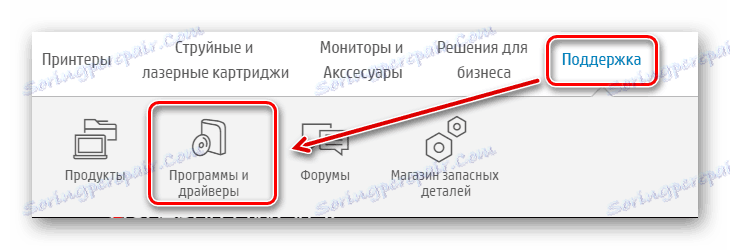
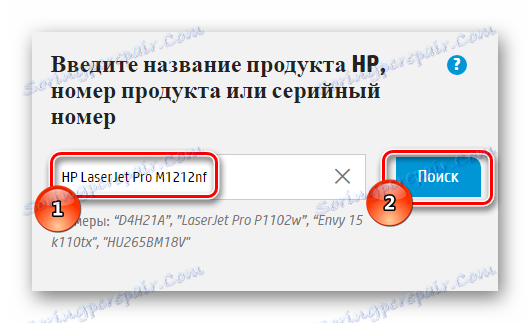
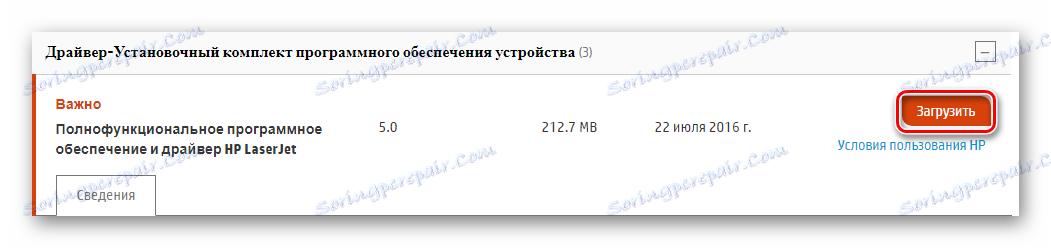
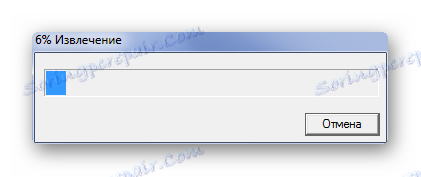
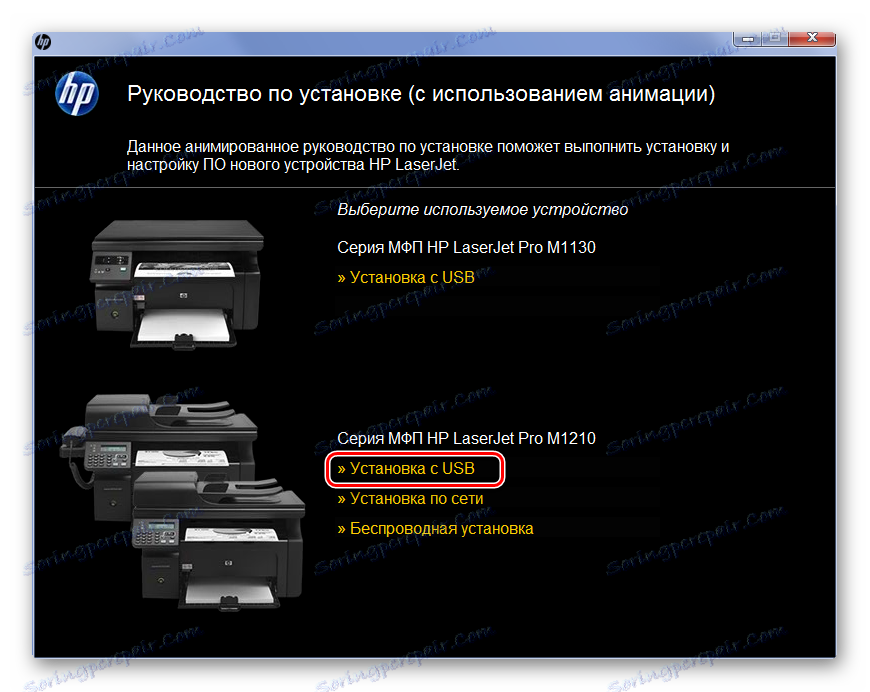

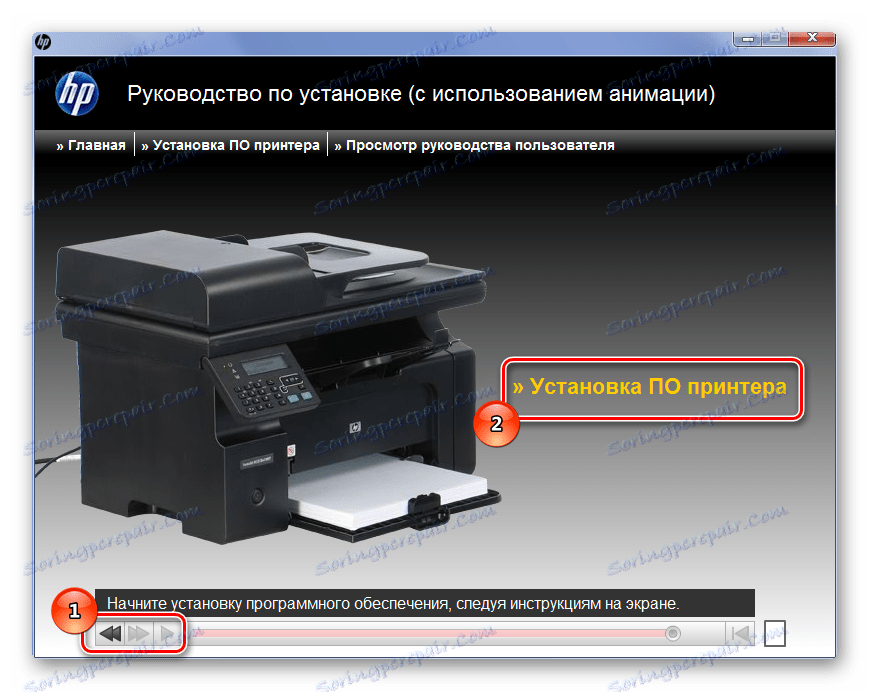
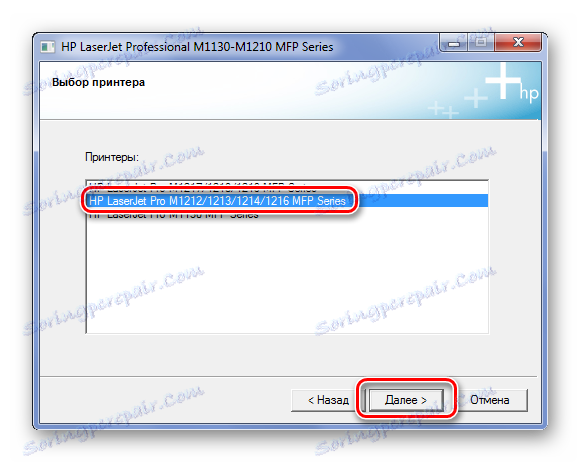
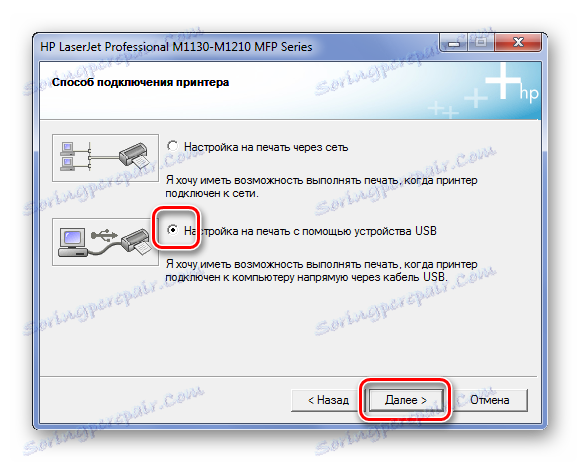
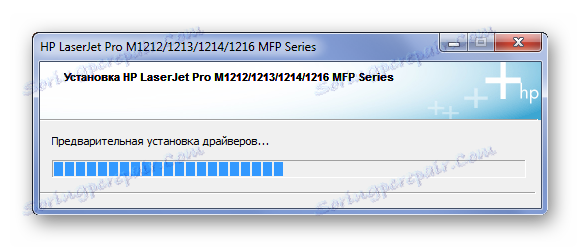

Na tej stopnji je ta metoda popolnoma razstavljena.
2. način: programi tretjih oseb
Namestitev posebne programske opreme določene naprave ne sme vedno iti na proizvajalčeva spletna mesta ali prenesti uradnih pripomočkov. Včasih je dovolj, da najdete program tretjih oseb, ki lahko opravlja vse isto delo, a veliko hitreje in lažje. Programska oprema, ki je ustvarjena posebej za iskanje gonilnikov, samodejno pregleda sistem in prenese manjkajočo programsko opremo. Celo namestitev opravi sama aplikacija. V tem članku se lahko seznanite z najboljšimi predstavniki tega segmenta.
Preberite več: Najboljši programi za namestitev gonilnikov

Najsvetlejši predstavnik programske opreme v tem segmentu je Driver Booster . Ta programska oprema, kjer je precej preprosto upravljanje in vse je vidno razumljivo celo za neizkušenega uporabnika. Velike spletne podatkovne baze vsebujejo gonilnike za opremo, ki jo tudi uradna stran ne podpira več.
Poskusimo namestiti gonilnik za HP LaserJet Pro M1212nf s tem programom.
- Ko se namestitveni program zažene, se odpre okno z licenčnim sporazumom. Preprosto kliknite »Sprejmi in namestite«, da nadaljujete z delom z aplikacijo.
- Začne se samodejno optično branje računalnika, ki je natančno. Ta postopek je obvezen in ga ni mogoče izpustiti.
- Po koncu prejšnje faze lahko vidimo, kako se stvari dogajajo z gonilniki na računalniku.
- Vendar nas zanima posebna naprava, zato moramo natančno poiskati rezultat. V iskalno vrstico vnesite "HP LaserJet Pro M1212nf" , ki se nahaja v kotu na desni in pritisnite "Enter" .
- Nato kliknite gumb "Namesti" . Več našega sodelovanja ni potrebno, ker lahko le čakamo.
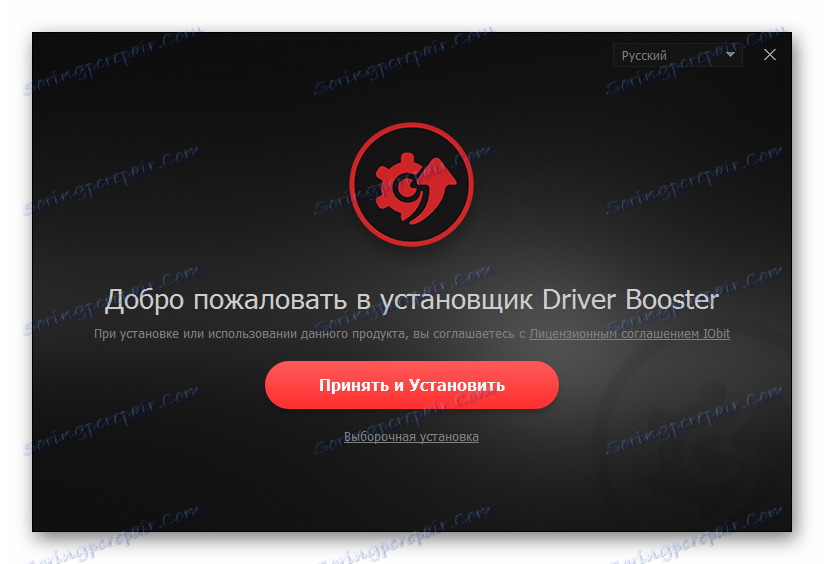

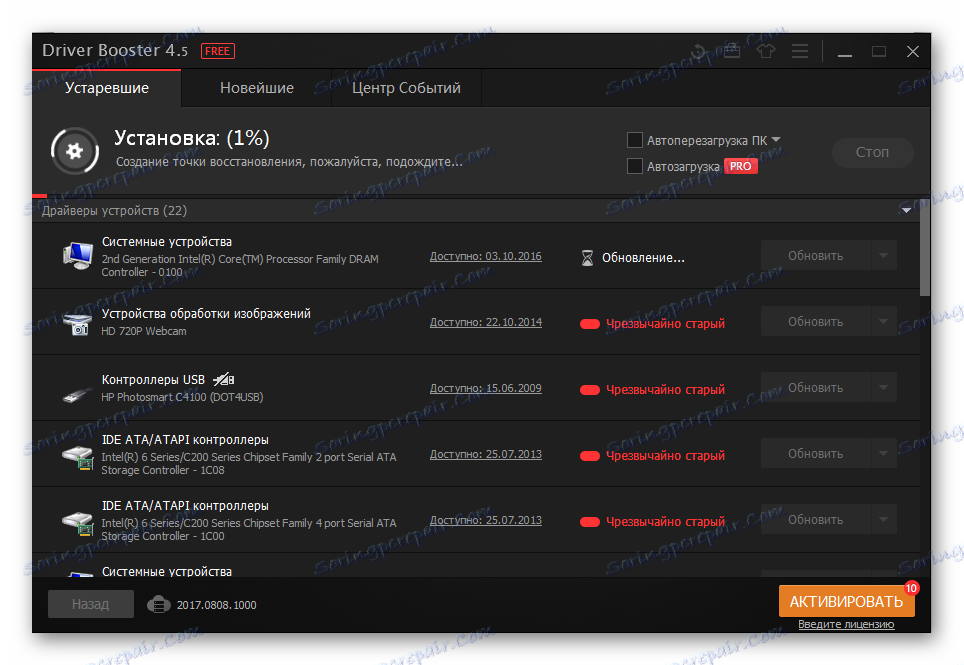

To zaključi analizo metode. Potrebno je samo za ponovni zagon računalnika.
3. način: ID naprave
Vsaka naprava ima svoj edinstven identifikator. Posebna številka, ki je potrebna ne samo za določitev opreme, ampak tudi za prenos gonilnikov. Ta metoda ne zahteva namestitve pripomočkov ali dolgega potovanja prek uradnega vira proizvajalca. ID za HP LaserJet Pro M1212nf je videti takole:
USBVID_03F0&PID_262A
USBPRINTHewlett-PackardHP_La02E7

Iskanje gonilnika z ID-jem je proces več minut. Če pa dvomite, da boste lahko opravili obravnavani postopek, preprosto preberite naš članek, ki vsebuje podrobna navodila in razstavite vse nianse te metode.
Lekcija: Poiščite gonilnike po ID-ju strojne opreme
4. način: izvorna orodja za Windows
Če menite, da je namestitev programov nepotrebna, bo ta metoda najbolj priporočljiva. Izkazalo se je, da je ta vzorec posledica dejstva, da zadevna metoda zahteva samo internetno povezavo. Ugotovimo, kako pravilno namestiti posebno programsko opremo za HP LaserJet Pro M1212nf.
- Na začetku morate iti na "Nadzorna plošča" . Najprimernejši je prehod skozi "Start" .
- Nato najdemo "Naprave in tiskalniki" .
- V pojavnem oknu najdemo razdelek »Nastavitev tiskalnika« . To lahko najdete v zgornjem meniju.
- Ko izberete »Dodaj lokalni tiskalnik« in nadaljujte.
- Pristanišče prepušča diskreciji operacijskega sistema. Z drugimi besedami, ne spreminjamo ničesar, nadaljujemo.
- Zdaj morate tiskalnik najti na seznamih, ki jih ponuja Windows. Če želite to narediti, na levi strani izberite "HP" in na desni "HP LaserJet Professional M1212nf MFP" . Kliknite »Naprej« .
- Ostanek ostaja le, da izberete ime za MFP. Logično je, da zapustite tisto, ki ga sistem ponuja.
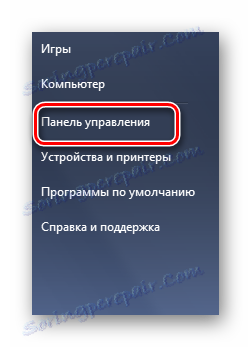

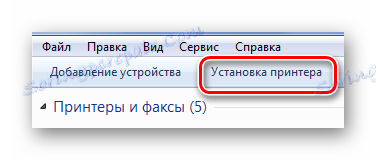
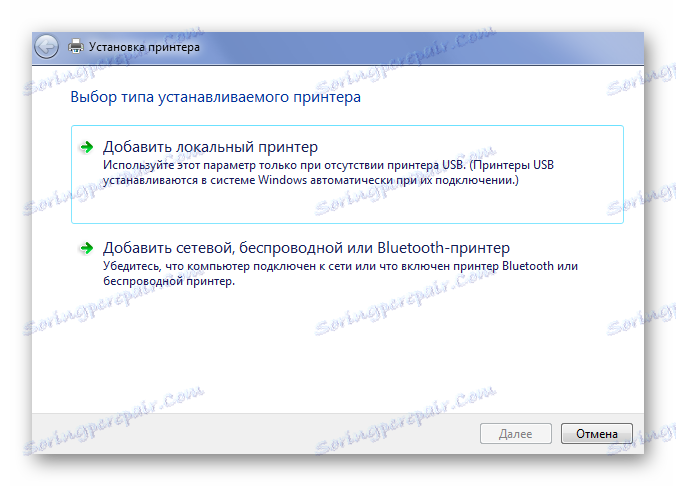
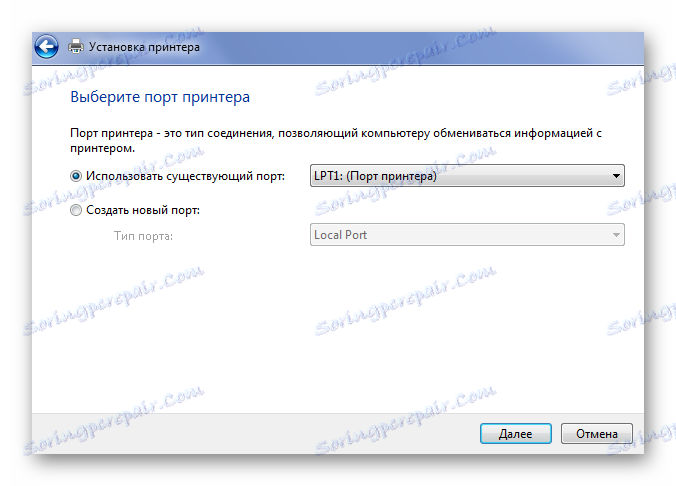

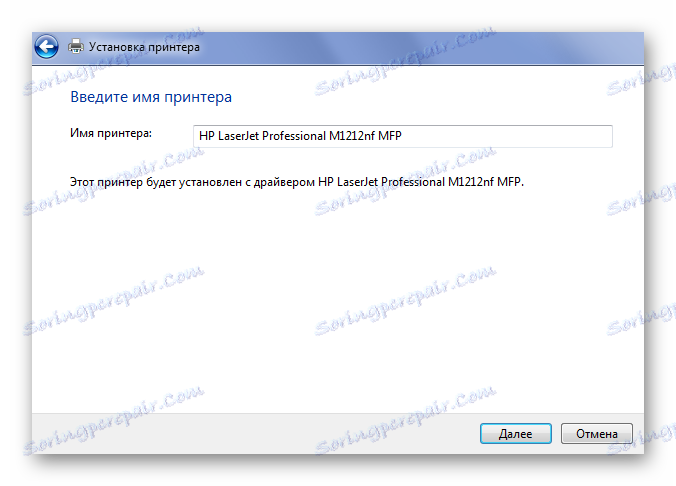
To zaključi analizo metode. Ta možnost je primerna za namestitev standardnega gonilnika. Najbolje je programsko opremo posodabljati na drug način po tem postopku.
Posledično smo razstavili 4 načine namestitve gonilnika za HP LaserJet Pro M1212nf all-in-one.
